DHCP
DHCP Server
DHCP (Dinamyc Host Configuration Protocol)
Sebuah layanan yang memberikan alamat IP secara otomatis.
Dalam DHCP dikenal dua istilah,
1. ada DHCP Server
2. dan ada DHCP Client.
1. ada DHCP Server
2. dan ada DHCP Client.
DHCP Server adalah komputer yang memberikan alamat IP kepada Client
yang meminta alamat IP, sedangkan DHCP Client adalah komputer yang
menerima alamat IP dari Server.
Keunggulan DHCP ini adalah;
1. dapat menghindari IP conflict,
1. dapat menghindari IP conflict,
2. memudahkan dalam pemberian alamat IP apabila terdapat banyak client,
3. dan memungkinkan server atau client menggunakan alamat IP yang
tidak bisa digunakan oleh yang lain.
DHCP juga memiliki kekurangan,
1. yaitu ketika server mati maka seluruh
1. yaitu ketika server mati maka seluruh
komputer yang terhubung juga akan mati, karena pemberian IP bergantung pada server.
* Install DHCP SERVER
1. Kita mulai saja prosesnya. Klik Server Manager > Klik Roles > Klik Add Roles
2. Select Server Roles. Karena kita akan menginstall DHCP Server, maka
beri tanda ceklis pada DHCP Server. Kemudian klik Next.
3. Selanjutnya muncul kotak dialog untuk Setting DNS pada DHCP.
4. WINS Server Settings. Saya memilih untuk tidak menggunakan WINS Server.
Untuk tidak menggunakan WINS Server, klik "WINS is not required for applications on this network".Klik Next.
5. Selanjutnya DHCP Scopes.Disini kita akan menentukan IP yang akan
diberikan Server kepada Client ketika mengaktifkan DHCP. Untuk
menambahkan atau membuat DHCP Scopes, klik Add…
*Isi Starting IP Address dengan IP awal yang kamu tentukan.
*Isi Ending IP Address dengan IP akhir yang kamu tentukan.
*Isi Subnet mask dengan IP Subnet mask yang kamu gunakan saat ini.
*Isi Default gateway dengan IP Default gateway yang kamu gunakan saat ini.
*Biarkan Subnet type. Subnet type ini berfungsi sebagai pembatasan pengguanaan IP address pada client.
*Jika sudah, ceklist Activate this scope.
*Lalu klik OK.
*Klik Next.
6. DHCPv6 Stateless Mode. Saya memilih Disable DHCPv6 stateless mode for this server.
Klik Next.
7. Authorize DHCP Server. Pilih Use current credentials. Klik Next
8. Confirm Installation Selections. Kotak dialog ini berisi informasi
DHCP Server yang sudah kita buat. Klik Install untuk menginstall
9. Installation Progress. Tunggu hingga selesai.
10. Installation Results. Installasi telah berhasil. Klik Close
11. Sudah terlihat DHCP Server di Server Manager.
12. Coba lihat di Start>DHCP.
14. Klik listifebia.com => IPv4 => Scope => Klik Address Pool
Isinya adalah Address range yang di distribusikan.
15. Klik listifebia.com > IPv4 > Scope => Klik Address Leases
Isinya adalah daftar komputer yang terhubung ke DHCP Server.
16. Klik listifebia.com > IPv4 > Scope > Klik Scope Options
Isinya adalah IP dan Domain yang digunakan di Server.
17. Sekarang kita buat Exclusion Range. Klik kanan pada Address Pool > Klik New Exclusion Range…
Exclusion Range, yaitu IP yang tidak dapat digunakan oleh Client.
18. Kemudian muncul kotak dialog “Add Exclusion”.
* IP yang digunakan harus berada di dalam lingkup Address Pool.
* Isi Start IP address dengan IP awal yang kamu tentukan.
* Isi End IP address dengan IP akhir yang kamu tentukan.
19. Inilah hasilnya. IP Exclusion di tandai dengan logo x di depan.
B. Join DHCP
1. Klik Open Network and Sharing Center => Klik Local Area Connection => Klik Properties.
2. Double klik Internet Protocol Version 4 (TCP/IPv4).
3. Klik Obtain an IP address automatically dan Obtain DNS server address automatically untuk menggunakan IP DHCP.
4. Selanjutnya, kita lihat hasilnya. Klik Details.
5. Berhasil terhubung dengan DHCP Server.
6. Sekarang kita cek Address Leases di Windows Server 2008.
Buka DHCP. Klik Start > DHCP.
7. Klik Reree.com => IPv4 => Scope => Klik Address Leases
















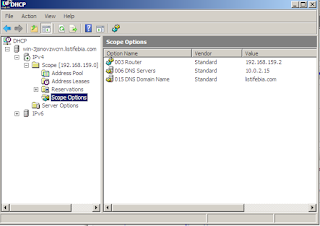










Komentar
Posting Komentar